
时间:2020-07-05 16:01:21 来源:www.win10xitong.com 作者:win10
win10 home如何提高网页下载速度的问题我们在前几期教程也说过,这个问题其实不是常见的,知道怎么解决的网友可能不是很多,想自己学习一下解决win10 home如何提高网页下载速度的问题我们就一起来往下看,我们一起按照这个步伐来操作:1、点击“工具”,选择“Internet 选项”;2、在“常规”选卡中点击“浏览历史记录”下的“设置”按钮即可,这样这个问题就解决啦!win10 home如何提高网页下载速度的问题到底该怎么弄,我们下面一起就起来看看它的具体操作技巧。
具体方法:
1、点击“工具”,选择“Internet 选项”;
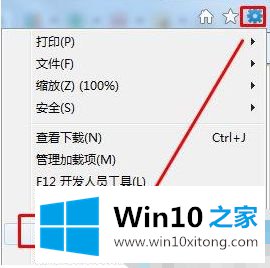
2、在“常规”选卡中点击“浏览历史记录”下的“设置”按钮;
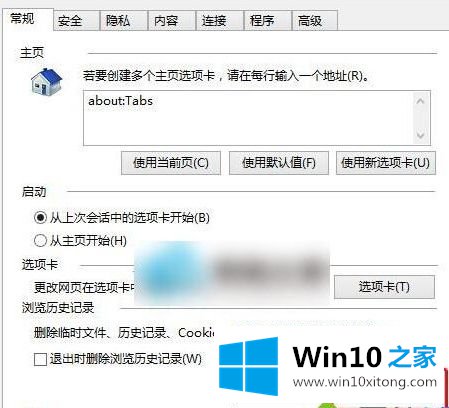
3、在网站数据设置界面“缓存和数据库”选卡下勾选“允许使用网站缓存和数据库”,在下面框中填入需要保留的缓存,一般填写50以下,填太高会影响系统运行速度,然后点击“确定”。
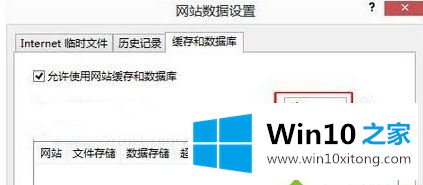
其原理就好比某网站中有10张图片及需要运算的XML或JSON格式的网页数据库,每次访问都要下载10秒钟,我们开启允许缓存,下次进入后,如果网站的数据尚未更新,就能减少等候那10秒钟,从而提升网站打开的速度。
上述就是win10 home加快网页下载速度操作方法了,希望能够帮助到大家。
win10 home如何提高网页下载速度的具体操作技巧就给大家分享到这里了,本期的内容就结束了,各位,我们下一次再见。